Det kan være frustrerende når en nettside ikke laster. Det kan skyldes problemer med din egen tilkobling, programvaren din, eller selve nettsiden. Her er noen strategier for å identifisere og løse problemet, slik at du kan få tilgang til nettsiden selv om den er utilgjengelig.
Kontroller nettverkstilkoblingen din
Først bør du sjekke internettforbindelsen din. Trådløse nettverk kan være ustabile og koble fra uventet. Forsikre deg om at du er koblet til det riktige nettverket. En rask test er å åpne en velkjent side, som Google eller Facebook. Hvis disse sidene lastes, vet du at du har internettforbindelse.
Dersom nettsiden fortsatt ikke lastes, sjekk om enheten din er i flymodus. Flymodus deaktiverer all kommunikasjon på smarttelefoner, nettbrett og mange bærbare datamaskiner. Det finnes også dedikerte hurtigtaster for flymodus på enkelte bærbare Windows-maskiner. Dobbeltsjekk enhetens innstillinger for å være sikker.
Hvis du ikke får tilgang til noen sider, verifiser at datamaskinen din er koblet til nettverket. Sjekk Wi-Fi-innstillingene eller, hvis du bruker en kabel, forsikre deg om at Ethernet-kabelen sitter godt i. Om du er sikker på at du er koblet til det lokale nettverket, kan problemet ligge i selve internettforbindelsen.
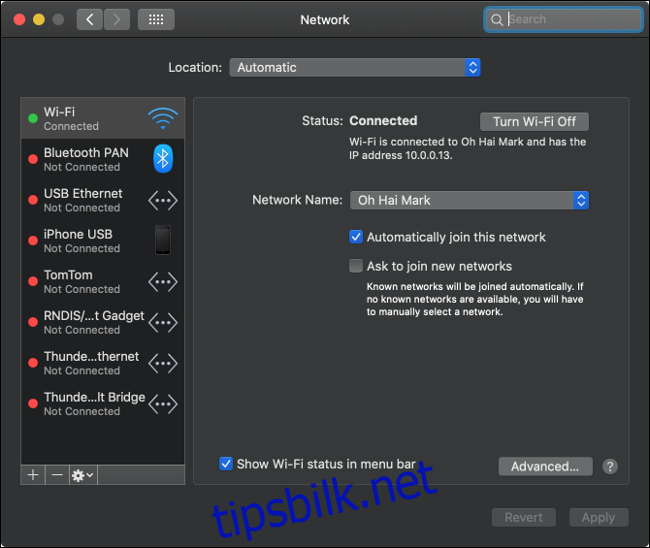
Den enkleste måten å undersøke dette på er å observere lampene på ruteren eller modemet. De fleste rutere har en indikator som viser tilkoblingsstatus. Hvis lampen ved siden av internettsymbolet lyser rødt eller oransje, er du sannsynligvis ikke tilkoblet internett.
I mange tilfeller kan en omstart av ruteren og modemet løse problemet. Koble fra både modem og ruter, vent ti sekunder, og koble dem til igjen. Prøv deretter å laste inn nettsiden på nytt.
Vedvarende problemer kan kreve en nærmere titt på ruteren. Tradisjonelle rutere har et administrasjonsgrensesnitt som du kan åpne via nettleseren. Adressen finner du ofte på siden av ruteren, sammen med brukernavn og passord. Den er gjerne noe som 192.168.0.1 eller 10.0.0.1. Hvis du har et mesh-system som styres via en app, åpne heller denne.
De fleste rutere viser informasjon om tilkoblingsstatusen. Hvis det ikke er internett, vil du kanskje få ytterligere informasjon eller en feilkode. Noter ned feilen og kontakt internettleverandøren for å få hjelp.
Analyser feilmeldinger i nettleseren
Feilmeldinger er svært nyttige. De gir konkret informasjon om hva som skjer. Bruk denne informasjonen til å forsøke å løse problemet eller i det minste utelukke problemer med maskinvare eller programvare. Her er noen vanlige feil:
403 Forbudt: Du har ikke tillatelse til å vise denne siden. Sjekk adressen og prøv igjen.
404 Siden ikke funnet: Siden finnes ikke lenger. Kontroller adressen. Kanskje nettsidens redaktør har flyttet den, eller noe er ødelagt.
500 Intern serverfeil: Det er et problem med serveren som hoster nettstedet. Dette er ikke noe du kan gjøre noe med; prøv igjen senere.
Sjekk nøye hva disse og andre vanlige feilmeldinger innebærer, og hvordan du eventuelt kan løse dem.
Deaktiver programvare som kan forstyrre
Nettleserutvidelser for å blokkere reklame kan av og til forstyrre nettsiders funksjonalitet. Hvis du har installert slike, prøv å deaktivere dem midlertidig og last siden på nytt. Hvis dette løser problemet, kan du vurdere å legge siden til blokkeringsprogrammets hviteliste.
Enkelte sikkerhetsprogrammer kan også påvirke internettilkoblingen. Dette inkluderer antivirus, anti-malware og brannmurer, inkludert programmer som NetLimiter (Windows) og Little Snitch (Mac). Deaktiver midlertidig eller sjekk blokkeringslistene for å se om de hindrer tilgangen. Prøv deretter å laste inn siden på nytt.
Det er også lurt å regelmessig skanne for skadelig programvare. Enkelte typer skadelig programvare, spesielt løsepengevirus, kan hindre datamaskinen i å koble seg til internett. Du vil da ha problemer med flere nettsider.
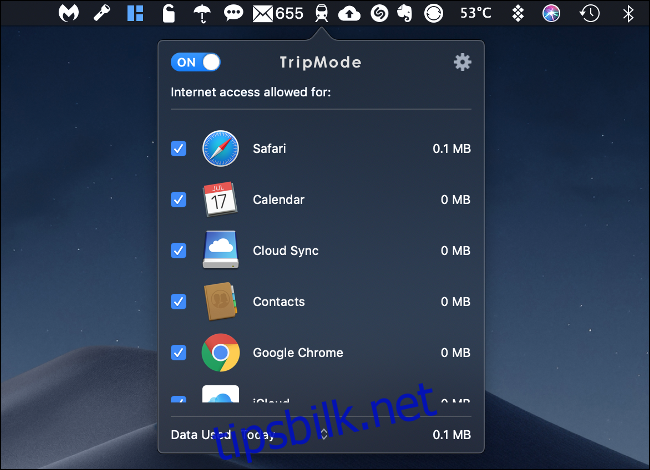
Noen apper blokkerer også internettilgang. For eksempel er TripMode en app for Windows og Mac som hindrer programvare fra å koble seg til internett når den er koblet til en mobilenhet for å spare data. Den bruker en hviteliste for apper, så alt blokkeres som standard.
Hvis du bruker TripMode (eller lignende apper), husk å aktivere tilgang der det er nødvendig. Det samme gjelder for enkelte produktivitetsapper, som Cold Turkey.
Prøv en annen nettleser

Noen nettsider fungerer ikke optimalt i alle nettlesere. Dette gjelder særlig hvis du bruker nettlesere med mindre markedsandel, som Safari eller Edge. Det er smart å ha flere nettlesere installert. Google Chrome og Mozilla Firefox er gode valg fordi de er svært populære.
Hvis en nettside ser tom ut, kan det være nettleseren som er problemet. Prøv en annen nettleser hvis du opplever uventet oppførsel i nettapplikasjoner, problemer med scrolling eller elementer som ikke vises som de skal.
Hvis nettsiden er gammel, kan det også være verdt å sjekke om den åpnes i Internet Explorer.
Sjekk din DNS
Domain Name System (DNS) fungerer som en adressebok. Den kobler domenenavn (som google.com) til IP-adresser (som 1.2.3.4). Hvis din DNS-server er treg eller har problemer, kan du oppleve at du ikke får tilgang til nettsider.
Å endre DNS-server kan også forbedre hastigheten på tilkoblingen din. Serverne som tilbys av Google (8.8.8.8 og 8.8.4.4) og Cloudflare (1.1.1.1) er ofte raskere enn de du får fra internettleverandøren.
Du kan endre DNS-serverne på hver enhet eller i selve nettverksmaskinvaren. Velger du det siste, vil det påvirke alle enhetene som er koblet til nettverket. Sjekk ut en guide for å lære hvordan du endrer DNS på din enhet. Valg av DNS-server avhenger mye av din plassering. Du kan finne den raskeste serveren i ditt område.
Start datamaskinen på nytt
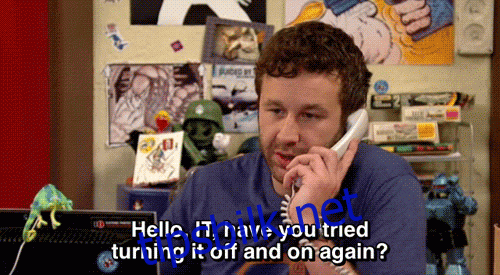
En omstart av maskinvaren kan løse mange problemer, inkludert nettverksproblemer. En omstart nullstiller nettverkstilkoblingen og eventuell programvare som kan ha krasjet og forårsaket problemet.
Hvilken feilsøkingsguide hadde vel vært komplett uten forslaget om å slå den av og på igjen?
Prøv en annen enhet
Prøv å koble deg til nettsiden på en annen enhet som er tilkoblet et annet nettverk. En mobil enhet som kun er tilkoblet mobilnettet er et godt valg.
Du kan også prøve å koble til nettsiden mens mobilenheten er på samme nettverk. Resultatene kan hjelpe deg å isolere problemet til enten å være lokalt eller med din datamaskin.
Er nettsiden nede?
Noen ganger fungerer ikke nettsider. Du vil ikke alltid se en feilmelding, men siden bare ser ut til å laste evig. Hvis dette er tilfellet, sjekk disse sidene:
downforeveryoneorjustme.com
isitdownrightnow.com
down.com
Kopier eller skriv inn webadressen du forsøker å åpne i feltet og kjør testen. Hvis siden er nede for alle, er det dessverre lite du kan gjøre enn å vente og prøve senere.
Dersom siden ikke er nede for andre, ligger problemet sannsynligvis på din side.
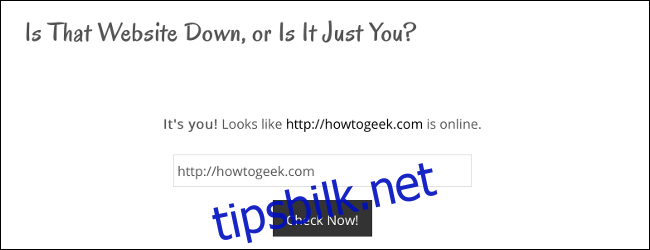
Få tilgang til en bufret versjon av nettsiden
Hvis nettsiden er nede, eller hvis du har prøvd alle andre metoder, kan du forsøke å få tilgang til en bufret versjon av siden. Dette er et øyeblikksbilde av siden, lagret på en annen server. Google er den beste ressursen for slike versjoner da søkemotoren indekserer flere nettsider enn noen annen.
Gå til Google søk, lim inn eller skriv inn webadressen til nettsiden og trykk på søk. Nettsiden skal komme øverst i søkeresultatet. Ved siden av nettadressen er det en liten pil som peker nedover. Klikk på den, og deretter på «Bufret».
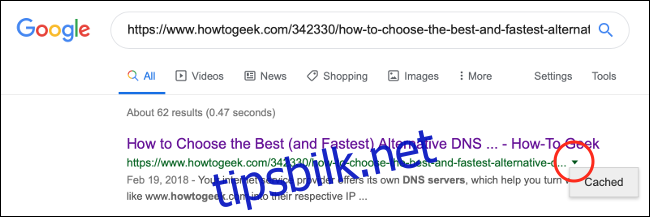
Dette tar deg til en bufret versjon av nettsiden. Øverst på siden vil du se når øyeblikksbildet ble tatt. Hvis du klikker på noen lenker, vil du forlate den hurtigbufrede versjonen. Du må åpne den bufrede versjonen av hver side du ønsker å se.
Hvis du ikke ser «Bufret»-knappen, har ikke Google indeksert den siden.
Gjenoppliv døde nettsider med Wayback Machine
Google Cache fungerer kun for sider som har vært aktive nylig. Hvis siden du vil besøke har vært offline en stund, må du kanskje bruke Wayback Machine. Denne tjenesten drives av Internet Archive og fungerer på lignende måte som Google Cache, som et verktøy for bevaring av nettsider.
Lim inn eller skriv inn nettadressen i adressefeltet på Wayback Machine-hjemmesiden. Klikk på «Browse History» for å se eventuelle bufrede versjoner av siden.
Noen ganger fungerer ikke nettsider
Hvis et nettsted er nede, er det lite du kan gjøre, annet enn å prøve igjen senere. Hvis det er en populær side, som YouTube eller Twitter, vil den sannsynligvis bare være nede i noen minutter. Mindre nettsteder kan derimot være utilgjengelige i flere dager før de kommer tilbake.